Logitech Gaming Software (LGS) 8.96 nebo novější můžete využít k přizpůsobení přiřazení příkazů pro tlačítka na herní myši G603:
POZNÁMKA: Potřebujete-li poradit s volbou mezi těmito režimy, přečtěte si část Volba mezi režimy integrované paměti herní myši a automatické detekce hry. LGS nedetekuje herní myš G603 po připojení k počítači v režimu Bluetooth. Příkazy levého a pravého tlačítka myši je možné pouze přehodit.
Automatická detekce hry
Integrovaná paměť
POZNÁMKA: Potřebujete-li poradit s volbou mezi těmito režimy, přečtěte si část Volba mezi režimy integrované paměti herní myši a automatické detekce hry. LGS nedetekuje herní myš G603 po připojení k počítači v režimu Bluetooth. Příkazy levého a pravého tlačítka myši je možné pouze přehodit.
Automatická detekce hry
- Spusťte LGS.
- V okně Domů se ujistěte, že je modrá značka nastavena na Automatickou detekci hry, a poté klikněte na svítící ikonu Přizpůsobení tlačítek.
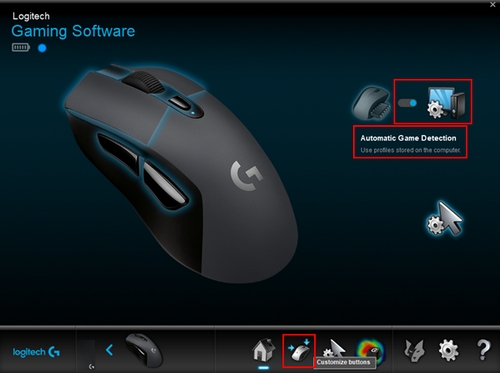
- Klikněte na profil, u kterého chcete přizpůsobit přiřazení příkazů. Nad názvem aktivního profilu se nachází modrý zvýrazňovací pruh.
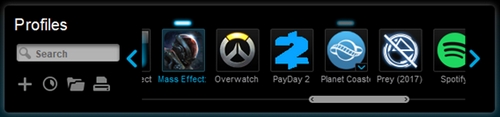
- Chcete-li přiřadit příkaz tlačítku myši, vyberte jeden z následujících postupů:
- Pro zahájení přiřazování nového příkazu poklikejte na uvedené přiřazení.
- Přetáhněte stávající příkaz ze seznamu Příkazy v levém podokně na tlačítko myši. Při tažení příkazu přes tlačítko se oblast zvýrazní.
- Kliknete-li pravým tlačítkem na tlačítko nebo jeho přiřazení, zobrazí se další možnosti:

- Přiřadit nový příkaz – kliknutím na tuto možnost zobrazíte okno Editor příkazů.
- Upravit příkaz – kliknutím na tuto možnost zobrazíte okno Editor příkazů.
- Použít obecné – kliknutím na tuto možnost zrušíte přiřazení příkazu a obnovíte jeho původní stav.
- Zrušit přiřazení – kliknutím na tuto možnost odeberete veškerá přiřazení vybraného tlačítka myši.
Integrovaná paměť
- Spusťte LGS.
- V okně Domů se ujistěte, že je modrá značka nastavena na Integrovanou paměť a poté klikněte na ikonu Přizpůsobit integrovaný profil.
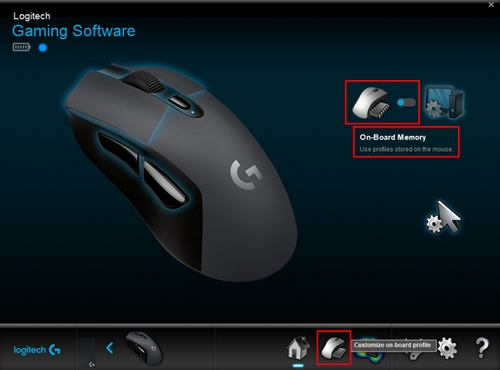
- Chcete-li přiřadit příkaz tlačítku myši, poklikejte na uvedené přiřazení nebo kliknutím pravým tlačítkem na libovolné tlačítko myši zobrazte další možnosti:
- Přiřadit nový příkaz – kliknutím na tuto možnost zobrazíte okno Editor příkazů.
- Upravit příkaz – kliknutím na tuto možnost zobrazíte okno Editor příkazů.
- Použít obecné – kliknutím na tuto možnost zrušíte přiřazení příkazu a obnovíte jeho původní stav.
- Zrušit přiřazení – kliknutím na tuto možnost odeberete veškerá přiřazení vybraného tlačítka myši.
- Příkaz můžete vytvořit či upravit pomocí následujících možností přizpůsobení:
- Stisk klávesy – přiřazení stisku jedné klávesy nebo klávesy s modifikátory.
- Stisk více kláves – přiřazení řady stisků kláves (s nebo bez záznamu časových prodlev).
- Blok textu – vytvoření bloku textu, který se napíše při stisku tlačítka myši.
- Funkce myši – přiřazení tlačítka myši pro použití libovolné dostupné funkce myši.
- Média – nastavení tlačítka myši pro ovládání přehrávání médií nebo hlasitosti.
- Přístupové klávesy – použití příkazu předdefinovaného stisku kláves.
- Zástupce – přiřazení tlačítka myši pro otevření souboru, složky, jednotky nebo webové stránky na vašem počítači.
- Funkce – přiřazení tlačítka myši zastávajícího funkci klávesy Microsoft (např. pro otevření webového prohlížeče).
- Ventrilo – přiřazení tlačítka myši pro příkazy v aplikaci Ventrilo, je-li nainstalována ve vašem počítači.
- Kliknutím na OK přiřadíte požadovaný příkaz tlačítku myši.
Časté otázky
V této sekci nejsou dostupné žádné produkty
Pro tento produkt nejsou k dispozici žádné Soubory ke stažení
Pro tuto verzi nejsou k dispozici žádné soubory ke stažení.
Zobrazit všechny stažené soubory
